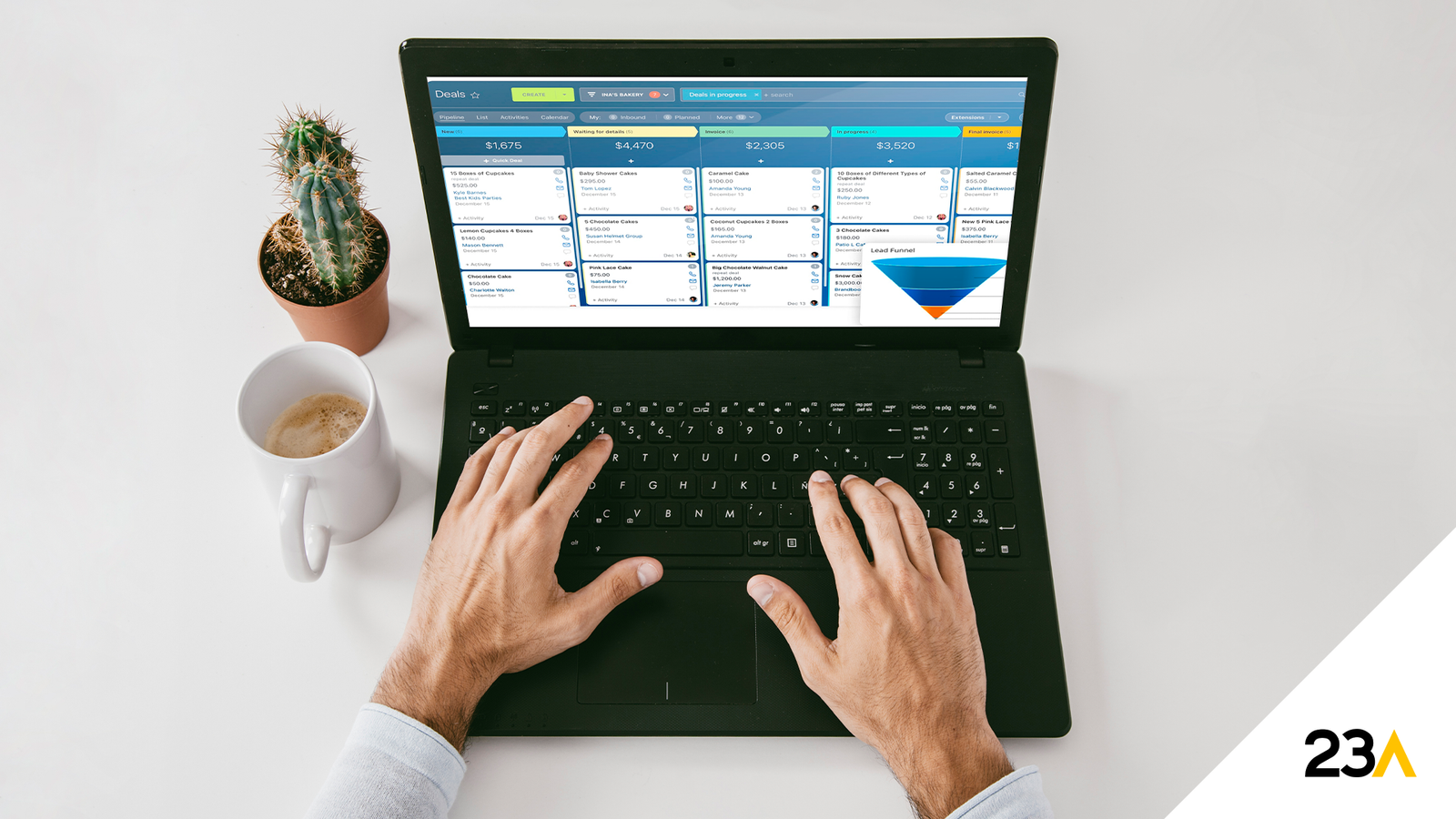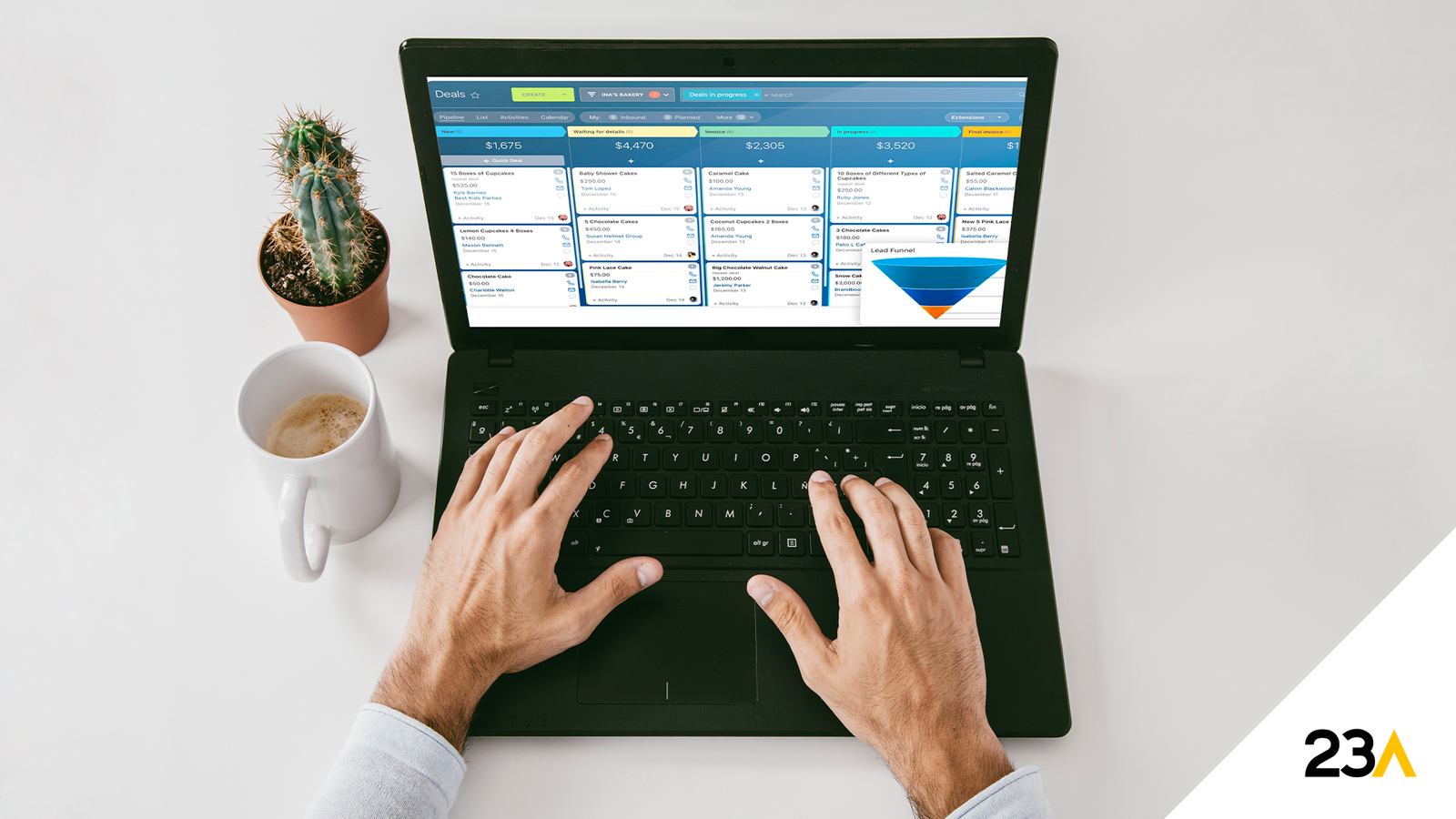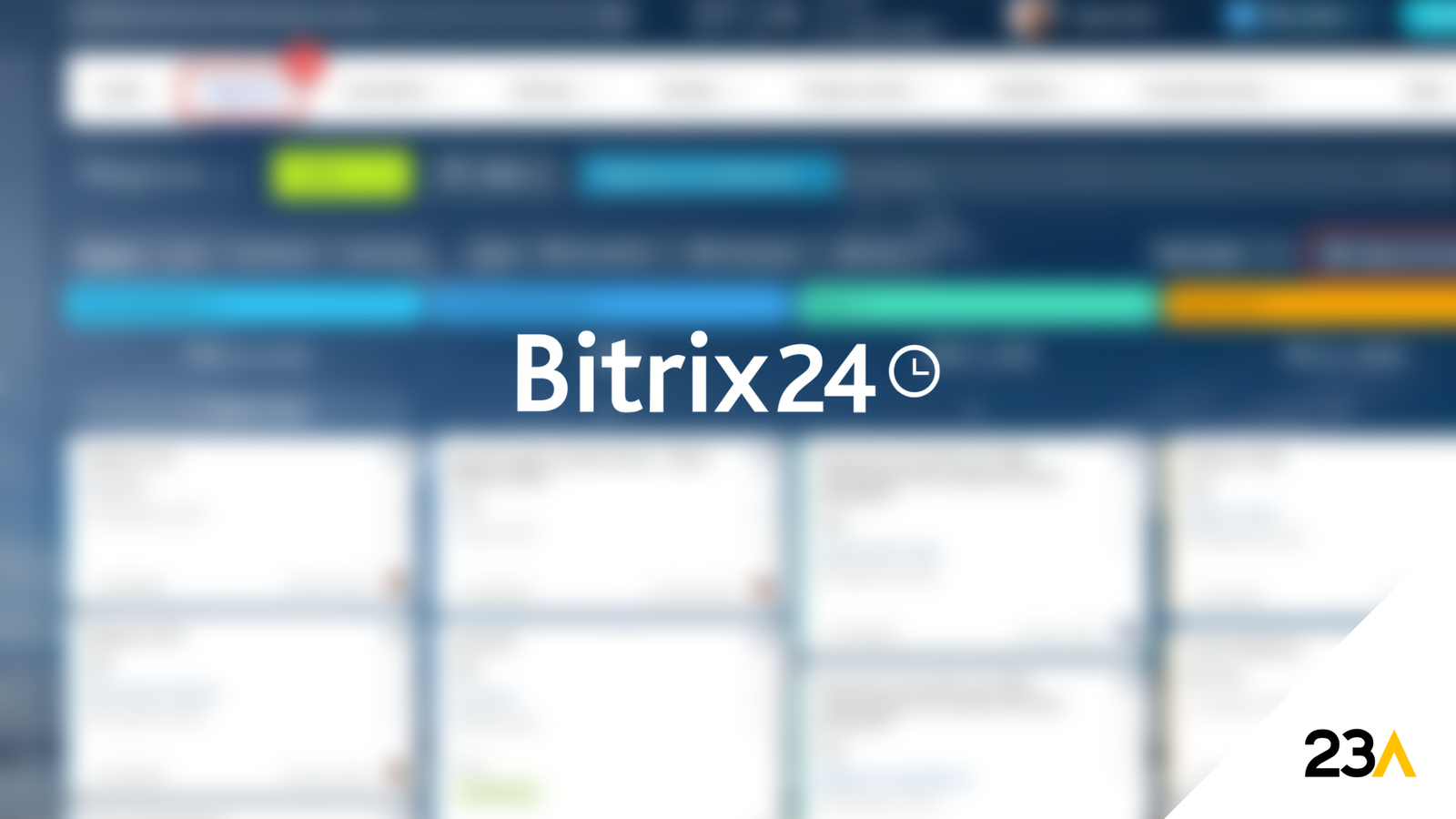Gerenciar o estoque é uma das atividades mais críticas para o sucesso de qualquer negócio. Seja para evitar rupturas, reduzir desperdícios ou organizar a logística, um bom controle garante eficiência operacional e decisões baseadas em dados confiáveis.
No Bitrix24, ferramentas como os documentos de baixas e transferência são essenciais para manter o estoque sempre alinhado à realidade do seu negócio. Neste guia, você aprenderá como criar e processar esses documentos, tanto na versão web quanto no aplicativo móvel, confira a seguir.
Por que usar documentos de baixa e transferência?
- Documentos de Transferência: controlam a movimentação de produtos entre depósitos. São fundamentais para garantir que os itens estejam sempre no local certo no momento necessário.
- Documentos de Baixa: registram perdas, itens danificados ou produtos retirados do estoque por outros motivos, garantindo a integridade dos registos e auxiliando na tomada de decisões.
Criando Documentos de Transferência
Na versão web:
1 – Vá em: CRM > Inventário > Gerenciamento do Inventário > Transferências.


2 – Clique em Criar
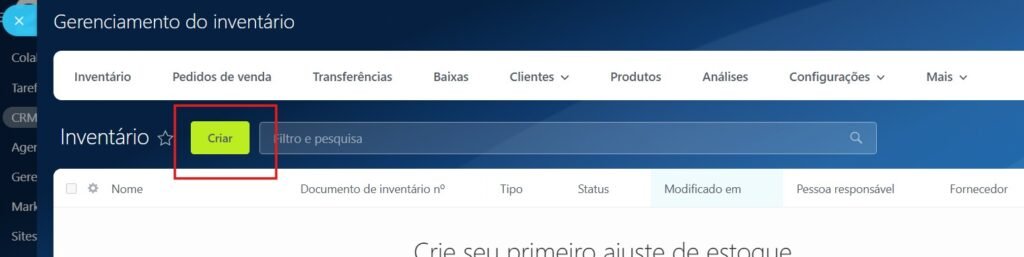
3 – Configurar o documento:
- Adicione os produtos e especifique a quantidade.
- Escolha o depósito de origem e destino.
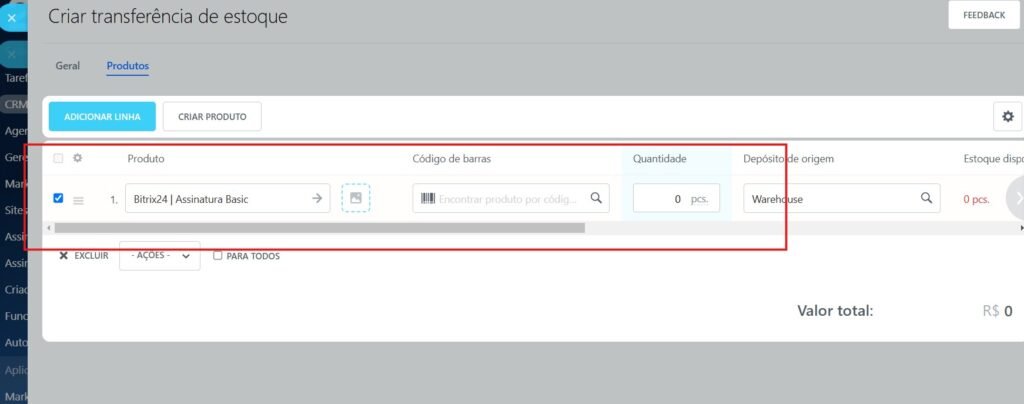
4 – Ao salvar:
- Salvar: cria um rascunho editável.
- Salvar e processar: atualiza o estoque imediatamente.

Utilize a barra de pesquisa para localizar documentos específicos, filtrando por depósito de origem ou destino.
No aplicativo móvel:
- Toque em Mais (+) e escolha Transferir.
- Adicione os produtos, indique os detalhes e selecione os depósitos.
- Toque em Criar para salvar como rascunho.
Dica: Processe o documento apenas após a chegada física dos produtos ao depósito.
Criando Documentos de Baixa
Na versão web:
1 – Acesse: CRM > Inventário > Gerenciamento do Inventário > Baixas.

2 – Clique em “Criar”.

3 – Configurar o documento:
- Selecione o produto e indique a quantidade.
- Escolha o depósito de origem.
- Adicione a justificativa no campo Motivo da baixa (ex:: defeito ou perda).
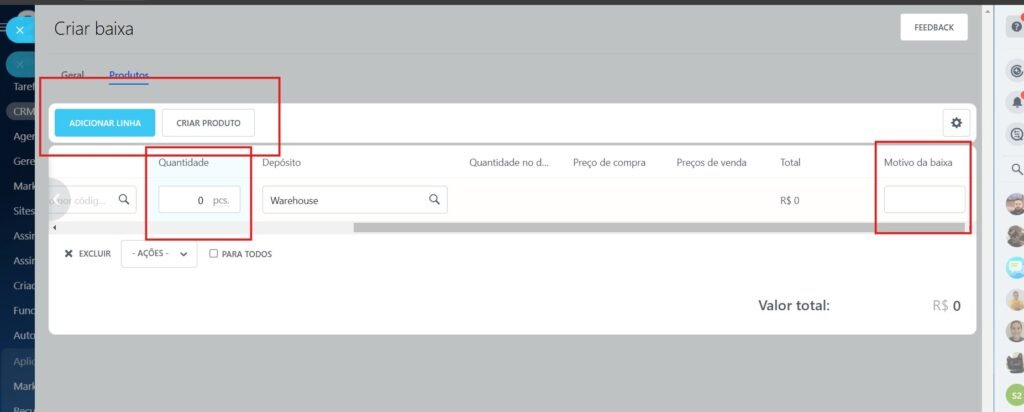
Dica Extra: Caso o campo “Motivo da baixa” não seja aplicável, acesse “Configurações” para adicioná-lo.
4 – Ao salvar:
- Salvar: Cria um rascunho editável.
- Salvar e processar: Atualiza o estoque imediatamente.

No aplicativo móvel:
- Toque em Mais (+) e escolha “Baixa’’.
- Configure: Selecione o produto, a quantidade e o depósito de origem.
- Toque em Criar para salvar como rascunho.
Dica: Finalize o processamento para registrar oficialmente a baixa no estoque.
Saiba mais:
Dicas e boas práticas para o controlo de estoque no Bitrix24
- Organização: configure os depósitos corretamente para evitar erros e retrabalhos.
- Acompanhamento: utilize os filtros e relatórios para monitoras movimentações com precisão.
- Automatização: sempre que possível, automatize processos repetitivos para reduzir falhas humanas e economizar tempo.
Suporte Completo 23A Digital
Se precisar de ajuda com a configuração ou utilização do Bitrix24, nossa agência oferece suporte completo e gratuito para garantir que você aproveite todos os recursos dessa poderosa ferramenta. Fale connosco e otimize o controlo do seu estoque!